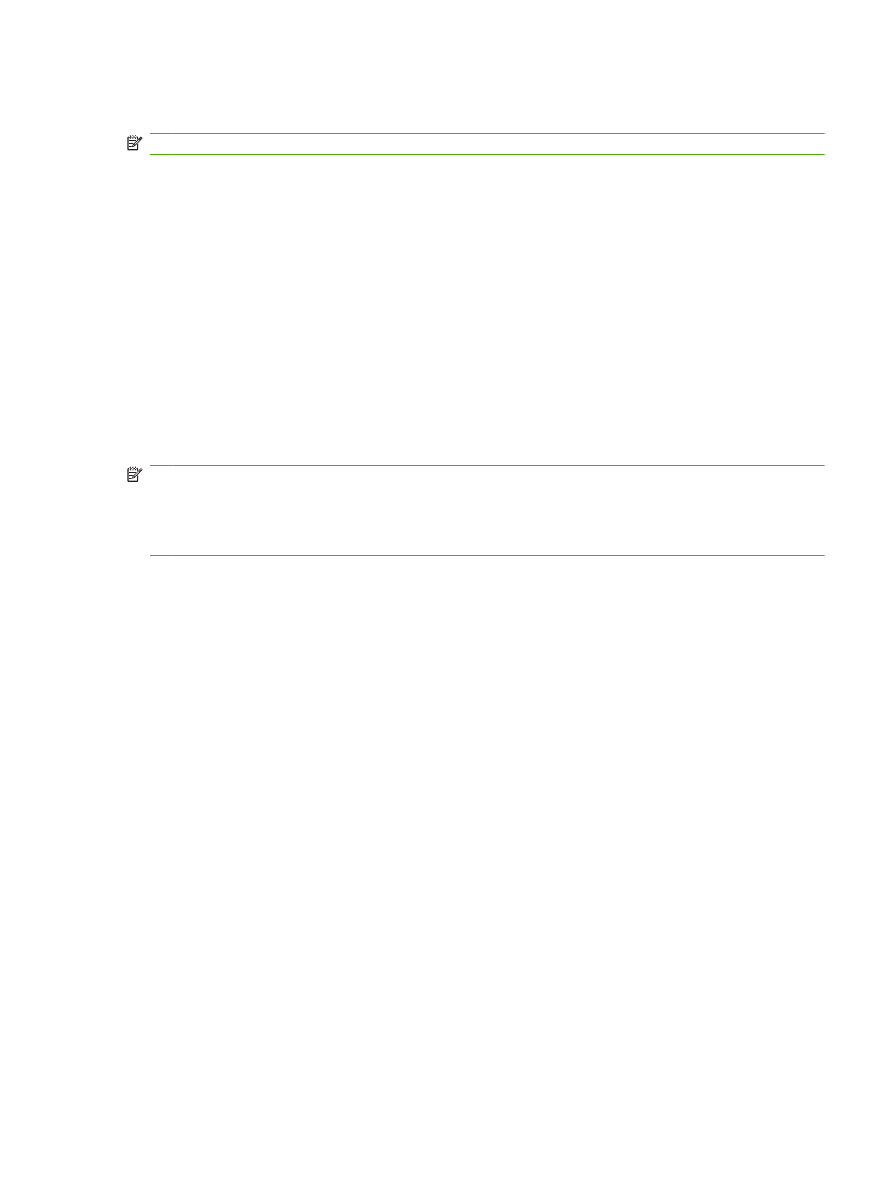
Отправка факса с помощью номеров из телефонной книги
Функция телефонной книги доступна, если устройство MFP настроено на использование
программного обеспечения HP MFP Digital Sending Configuration. Если устройство MFP не
настроено на использование этого программного обеспечения, клавиша «Телеф. книга»
отображаться не будет. Для получения сведений о настройке устройства MFP на использование
программного обеспечения HP MFP Digital Sending Configuration см. Руководство
RUWW
Отправка факса
79
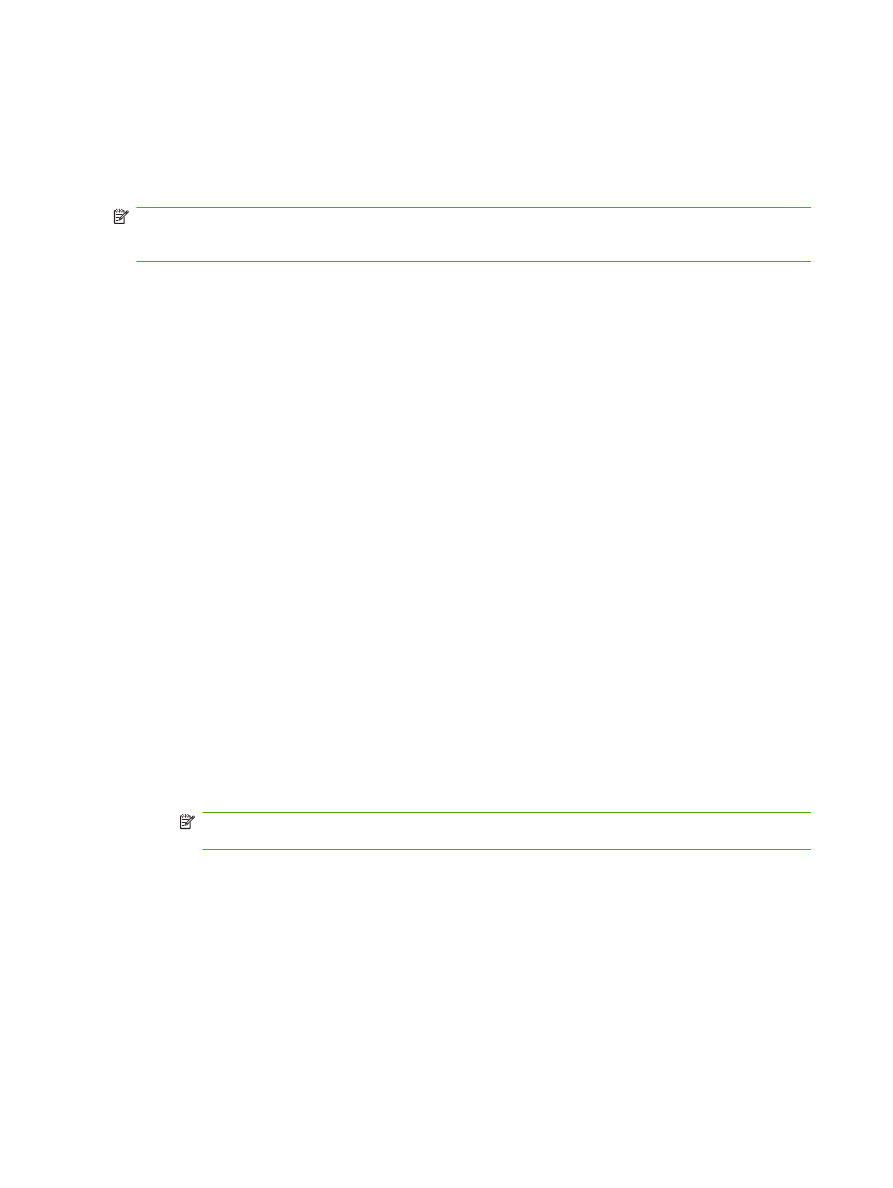
пользователя HP MFP Digital Sending Software или Руководство по поддержке HP MFP
Digital Sending Software.
Если в программном обеспечении настройки HP MFP Digital Sending Configuration была включена
проверка подлинности, то личные номера факсов из списка контактов Microsoft® Exchange
появятся в телефонной книге.
ПРИМЕЧАНИЕ:
На данном устройстве нельзя ни удалять номера факсов из телефонной книги,
ни добавлять их в нее. Добавлять и удалять номера факсов можно только с помощью диспетчера
адресных книг (ABM) на сервере цифровой передачи или изменением записей списка контактов.
Отправка факса с помощью номеров из телефонной книги в устройствах HP LaserJet 4345mfp и
9040/9050mfp, HP Color LaserJet 4730mfp и 9500mfp
1.
Поместите документ на стекло сканера или в устройство автоматической подачи документов
(АПД).
2.
На главном экране нажмите значок
ФАКС
. Будет выдан запрос на ввод имени пользователя
и пароля.
3.
Выберите элемент
Параметры
. Убедитесь, что параметры "Описать оригинал"
соответствуют используемому оригиналу. К этим параметрам относятся следующие.
●
Формат стр. (например, Letter или A4)
●
Односторонн. или Двусторонний
●
Содержание страницы (текст, смешанные текст и графика или графика и фото).
Отправка графики и фотографий в режиме текста приводит к ухудшению качества
изображений.
●
Ориентация (книжная или альбомная)
●
Режим заданий. Объединение нескольких отсканированных документов в одно
задание.
Если параметры не соответствуют оригиналу, выполните следующие действия.
а.
Нажмите клавишу
Описать оригинал
для отображения экрана параметров оригинала.
б.
Внесите изменения, необходимые для соответствия используемому оригиналу.
в.
После настройки параметров нажмите клавишу
OK
для возврата к экрану параметров.
ПРИМЕЧАНИЕ:
Все параметры, установленные на экране параметров, являются
временными и действуют только для текущего факса.
4.
На экране параметров выберите элемент
Параметры факса
, чтобы настроить следующие
параметры.
●
Резкость — улучшение восприятия контуров текста и графики.
●
Удаление фона — удаление фона, который может появиться в результате
копирования оригинала на цветной бумаге.
●
Оповест./Оповещение — смена типа уведомления о состоянии передачи факса
(отправлен ли он или какая-либо ошибка помешала его отправке). Для устройств HP
LaserJet 4345mfp и 4730mfp доступ к параметрам оповещения осуществляется с
помощью клавиши
ОПОВЕЩ
на главном экране факса.
80
Глава 3 Использование факса
RUWW
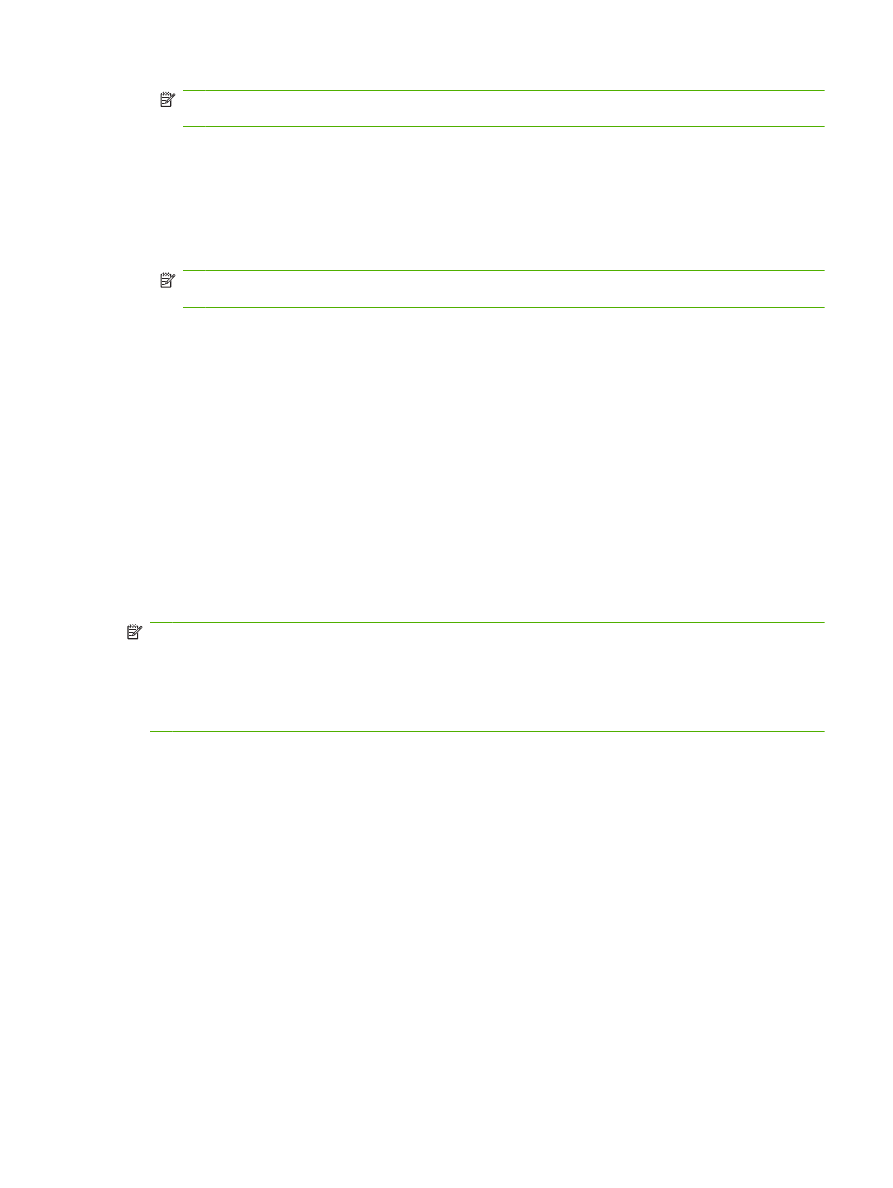
ПРИМЕЧАНИЕ:
Параметр «Оповест./Оповещение» изменяет параметры оповещения
только для текущего факса.
5.
После настройки параметров нажмите клавишу
OK
для возврата к экрану параметров.
6.
Для настройки яркости отправляемого факса на экране параметров нажмите стрелку
Легкая
или
Темн
.
7.
После настройки параметров экрана параметров нажмите клавишу
OK
для возврата к
экрану факса.
ПРИМЕЧАНИЕ:
При использовании телефонной книги в списке адресатов факса вместо
номеров отображаются имена.
8.
Выберите элемент
Телефонная книга
для отображения экрана телефонной книги факса.
9.
С помощью клавиш прокрутки, выделите имя или номер в списке, а затем нажмите клавишу
Добавить
, чтобы вставить имя/номер в окно. Добавить можно столько имен и номеров,
сколько необходимо.
Нажатие клавиши
Сведения
отображает один или несколько номеров факса для выбранной
записи телефонной книги. Нажатие клавиши
Персональный
отображает в телефонной книге
только записи из списка контактов пользователя. Нажатие клавиши
Все версии
предоставляет объединенный список общих записей факса и личных записей из списка
контактов.
10.
Нажмите клавишу
OK
для возврата к экрану факса. Список имен факсов отображается в
окне получателей.
11.
Нажмите клавишу
Пуск
для отправки факса. Можно нажать кнопку
Пуск
на сенсорном экране
или зеленую клавишу
Пуск
на панели управления.
ПРИМЕЧАНИЕ:
Если на экране параметров были сделаны изменения (например, изменение
оповещения или замена параметра «Односторонн.» на «Двусторонний»), отображается экран
«Обработка задания» и выдается запрос «Сохранить текущие настройки?». Если выбрать
Да
,
выполняется возврат к экрану факса, а внесенные изменения сохраняются, что позволяет
отправить еще один факс с использованием тех же параметров. Если выбрать
Нет
, параметры
сбрасываются в значения по умолчанию и отображается начальный экран устройства MFP.
Отправка факса с помощью телефонной книги в устройствах серий M3025 MFP, M3027 MFP, M4345
MFP, M5025 MFP, M5035 MFP, M9040 MFP, M9050 MFP, HP Color LaserJet CM4730 MFP и CM6040 MFP
1.
На панели управления нажмите значок
ФАКС
для отображения экрана факса.
2.
Нажмите значок
Адресная книга
для отображения экрана адресной книги.
3.
В раскрывающемся меню выберите источник телефонной книги.
4.
Выделите нажатием имена и нажмите значок
Стрелка вправо
для переноса выделенных
имен в раздел получателей факса.
5.
Нажмите клавишу
OK
для возврата к экрану факса.
6.
Нажмите клавишу
Пуск
для отправки факса. Можно нажать кнопку
Пуск
на сенсорном экране
или зеленую клавишу
Пуск
на панели управления.
RUWW
Отправка факса
81